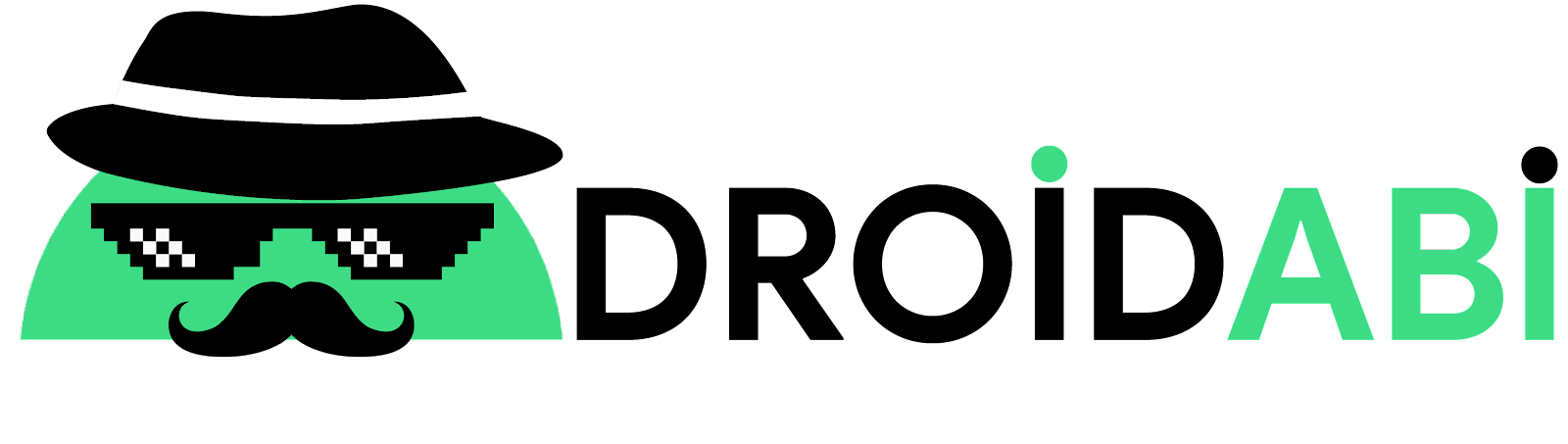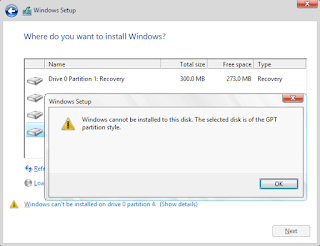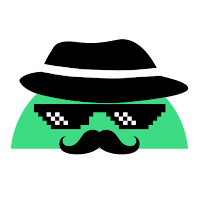Windows kurulumunda karşımıza çıkan, "Windows bu diske yüklenemez seçilen diskte MBR bölüm tablosu
var." uyarısını ele alıyoruz. Bu uyarı diskinizin önceki kurulumda
başka bir dosya düzeni ile çalıştığını bildirir. GPT olarak
düzenlenmiş bir diske, MBR kurulumu yapamazsınız. Bunun için
diski öncelikle MBR düzenine çevirmeniz gerekiyor. Bunu da
diskpart uygulaması ile yapıyoruz. Aşağıda verdiğimiz işlemleri sırası ile yapmanız sizi bu sorundan
kurtaracaktır.
İlginizi çekebilir; FreeDOS bilgisayara Windows 10 Kurma
Windows bu diske yüklenemez, seçilen diskte MBR bölüm tablosu var nasıl çözülür?
Bu aşamayı geçmek için diski formatlamanız gerekiyor. Diskin formatlanmadan
bölüm düzeni değiştirilmesi diskin sağlıklı çalışmamasına, Windows'un
kararsız çalışmasına neden olacaktır. Eğer hatanın tam tersi olarak, "Windows bu diske yüklenemez, seçilen diskte MBR bölüm tablosu var" hatası alıyorsanız 10.adım da kullandığınız convert gpt komutu yerine
convert mbr komutunu girin.
- Öncelikle Windows kurulumunu çalıştırın.
- Windows'un yükleneceği diski seçme kısmına kadar gelin.
- Burada diskiniz parçalar halinde bölüm olarak gözüküyorsa düşük boyutlu diğer bölümleri seçerek Sil seçeneğine tıklayın.
- Diskiniz tek bölüm olduktan sonra Diskinizin yanında 1 veya 0 etiketi oluşur. Bu numara diskinizin sıra numarasıdır. Bunu aklınızda tutun.
- Ardından Shift + F10 tuşlarına aynı anda basarak Komut Satırı'nı açın.
- Komut satırı açıldıktan sonra ekrana, diskpart yazın ve Enter tuşuna basın.
- Artık Windows Disk Aracı çalışıyor. Şimdi ekrana takılı diskleri göstermesi için, list disk komutunu yazalım ve Enter tuşuna basalım.
- Burada diskimizin sıra etiketi olan numarayı kullanıyoruz. Bizim disk numaramız 1 olduğundan select disk 1 komutunu yazıyoruz ve Enter tuşuna basıyoruz. Siz de disk numarası 2 olabilir, o yüzden select disk 2 şeklinde girmeniz gerekiyor.
- Ardından HDD yani harddisk sürücümüze format atmak için komut satırına, Clean komutunu yazıyoruz ve Enter tuşuna basıyoruz.
- Harddisk formatlama işlemi bittikten sonra dosya düzenimizi GPT birimine çevirmemiz gerekiyor. Bunun için komut satırına convert gpt yazıp, Enter tuşuna basıyoruz.
- İşlemler bitti, şimdi komut satırına exit yazıp Enter tuşuna basıyoruz.
- Şimdi bilgisayarınızı Windows kurulumunda tekrar başlatarak sorunsuzca kurulum gerçekleştirebilirsiniz.